L’Observateur d’événements de Windows se révèle être un instrument extrêmement pratique. Il consigne de manière exhaustive l’ensemble des activités qui se déroulent sur votre ordinateur. Les opérations du système et de l’utilisateur sont scrupuleusement enregistrées et datées avec précision. En cas de dysfonctionnement, cet outil peut s’avérer précieux pour identifier la source du problème. Bien que l’Observateur d’événements ne soit pas un outil de dépannage à proprement parler, il constitue un journal d’une grande utilité. Vous pouvez l’utiliser, entre autres, pour conserver une trace des heures de démarrage et d’arrêt de votre système. En réalité, cette fonctionnalité est activée par défaut. Il vous suffit d’extraire les données de manière à les rendre plus compréhensibles.
Identifiants d’événements
Les événements de démarrage et d’arrêt sont automatiquement enregistrés. Windows attribue à chacun de ces événements un identifiant unique. Ces identifiants sont ceux que nous utiliserons pour filtrer les événements qui nous intéressent.
Identifiant d’événement de démarrage = 6005
Identifiant d’événement d’arrêt = 6006
Création d’une vue personnalisée
Maintenant que vous connaissez les identifiants d’événements qui enregistrent les démarrages et les arrêts de Windows, vous pouvez créer une vue personnalisée afin de les filtrer. Pour ce faire, ouvrez l’Observateur d’événements et cliquez sur l’option « Créer une vue personnalisée » située à droite.
Dans la fenêtre qui s’affiche, « Créer une vue personnalisée », ouvrez le menu déroulant « Journaux des événements ». Développez ensuite « Journaux Windows » et sélectionnez « Système ».
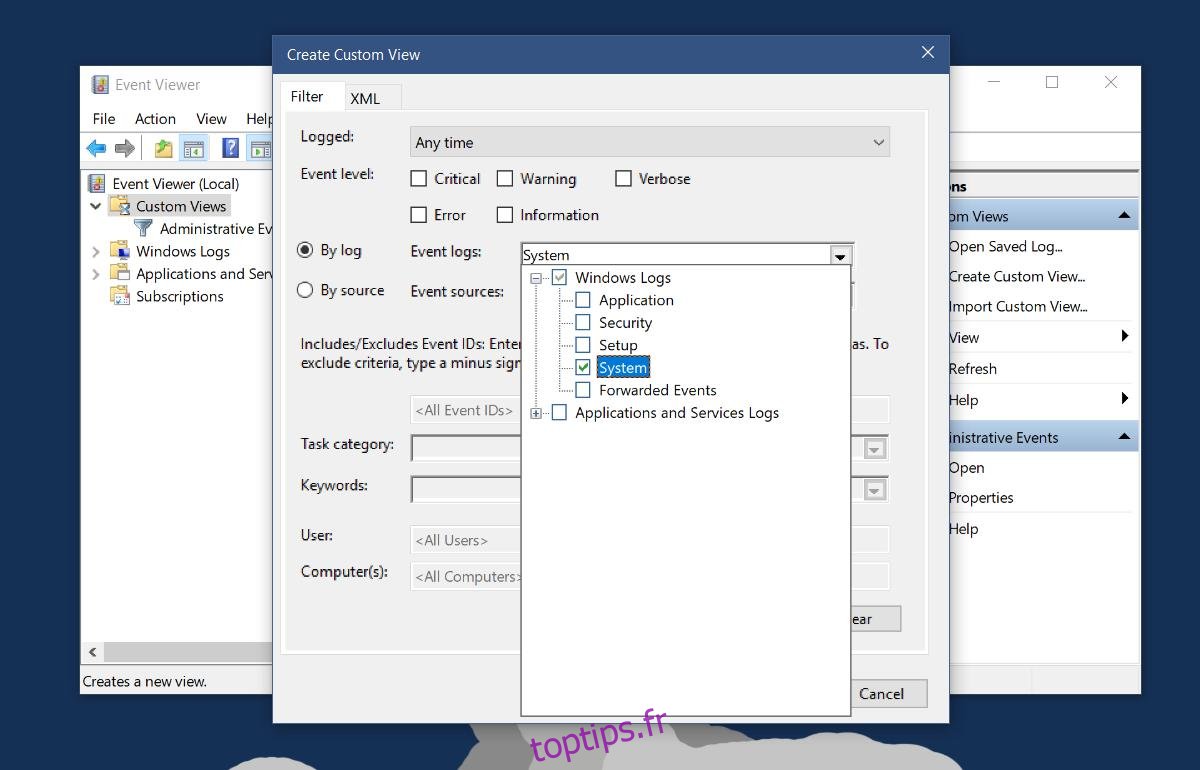
Ensuite, cliquez à l’intérieur de la zone de champ qui indique
Laissez le champ
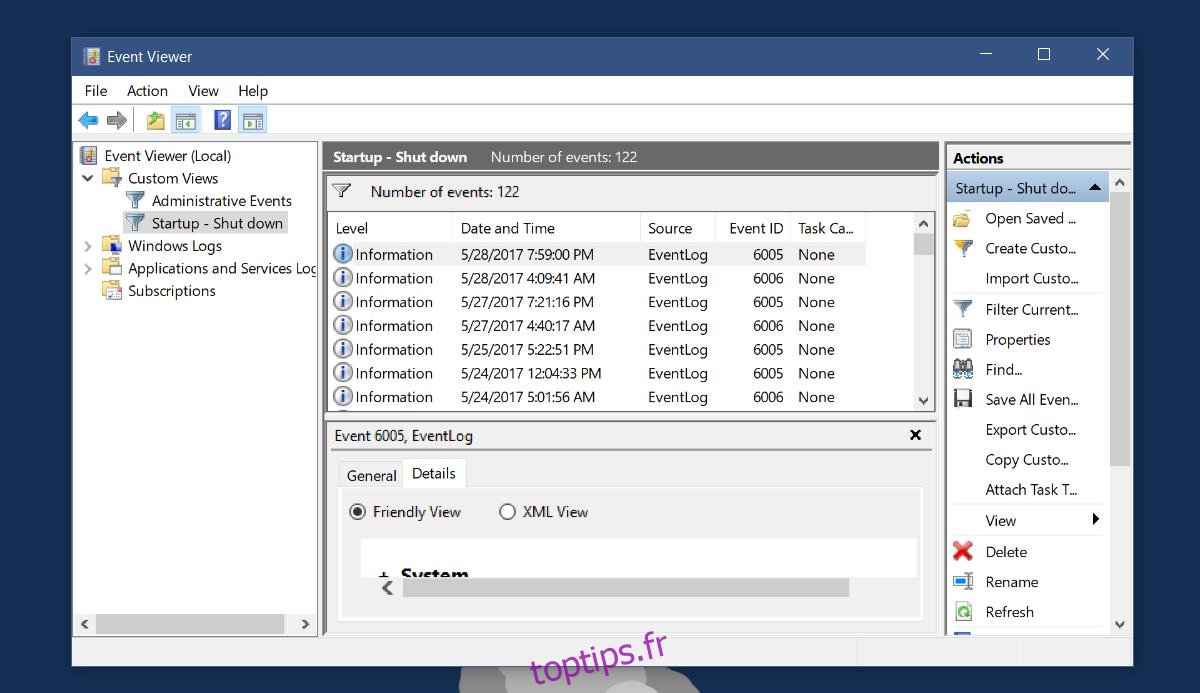
Exportation des données au format XML et CSV
L’interface de l’Observateur d’événements ne facilite pas toujours la lecture et l’analyse des événements. Il est donc possible d’exporter ces données vers des fichiers XML ou CSV. Avant de procéder à l’export, il est conseillé de filtrer l’affichage pour ne conserver que les informations pertinentes. Cliquez sur « Afficher » dans le menu de droite, puis sélectionnez « Ajouter/supprimer des colonnes ».
Choisissez les colonnes que vous souhaitez masquer ou ajoutez celles qui pourraient vous être utiles, par exemple la colonne « Utilisateur ». Vérifiez que toutes les informations nécessaires sont affichées avant de procéder à l’export.
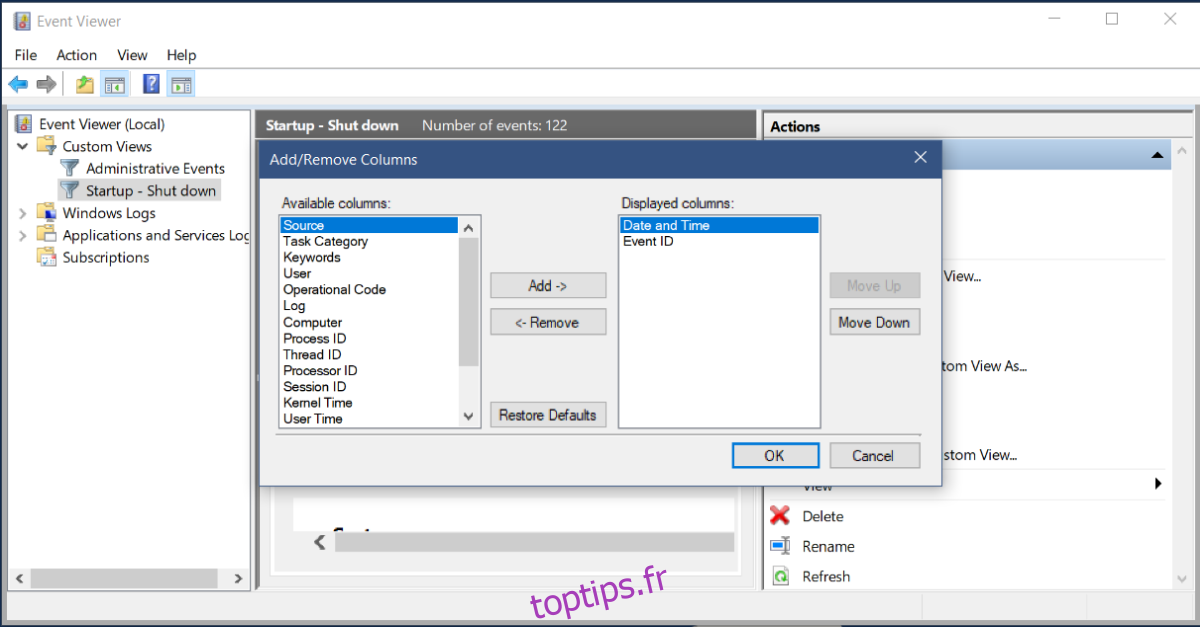
L’exportation au format XML est simple. Cliquez sur l’option « Exporter la vue personnalisée » située à droite, donnez un nom à votre fichier et le journal sera enregistré au format XML.
L’exportation au format CSV est légèrement plus complexe. Cliquez sur l’option « Enregistrer tous les événements dans l’affichage personnalisé sous ». Dans la fenêtre d’enregistrement, déroulez le menu « Enregistrer en tant que type » et sélectionnez « CSV ». Donnez un nom au fichier et validez l’enregistrement. Vous pourrez ensuite visualiser les données dans Google Sheets ou MS Excel.
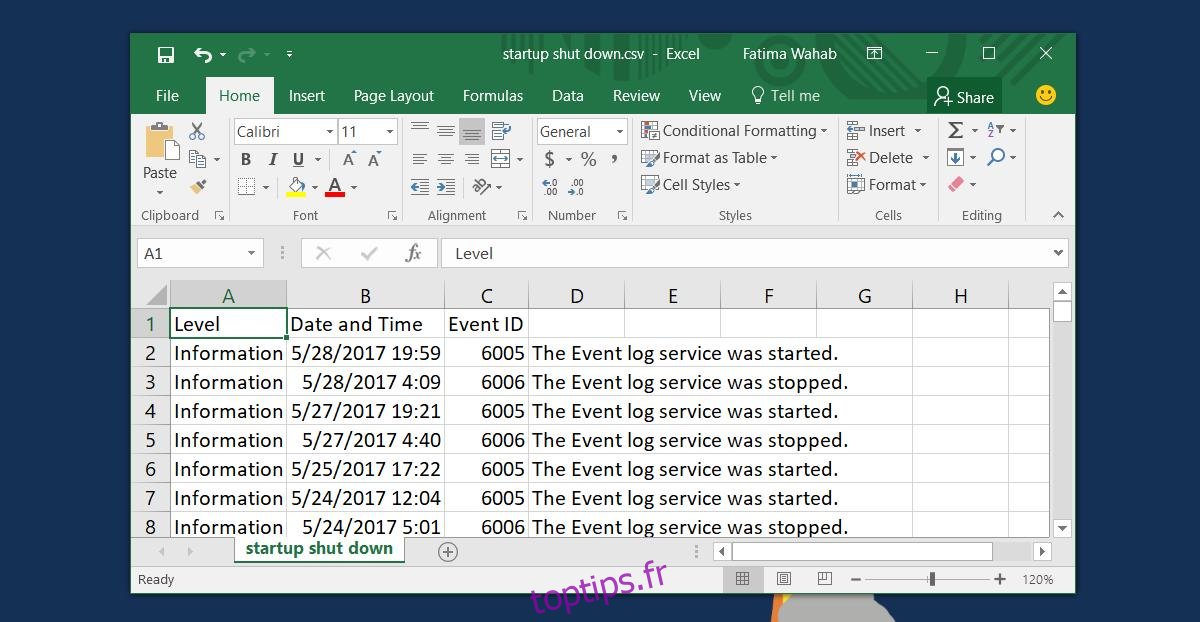
MS Excel et Google Sheets offrent d’excellents outils de tri et d’analyse des données. Ces applications vous permettront de mieux exploiter les informations relatives aux heures de démarrage et d’arrêt, et même de créer une feuille de temps détaillée si nécessaire.